- ...
- ...
- একটি রাউটার ছাড়া ওয়াইফাই বিতরণ করুন
- আমরা কমান্ড লাইন দ্বারা ওয়াইফাই বিতরণ
- একটি গরম স্পট পয়েন্ট তৈরি করুন
- ওয়াইফাই সফ্টওয়্যার
- এর সমষ্টি আপ যাক
- পদ্ধতি 1
- পদ্ধতি 2
- পদ্ধতি 3
কনসোলের বিভিন্ন কমান্ডগুলির সাহায্যে আপনি আপনার বাড়িতে সমস্ত ডিভাইসে একটি ওয়্যারলেস ওয়াইফাই নেটওয়ার্ক বিতরণ করতে পারেন। তবে এটি লক্ষ্য করা উচিত যে এই উদ্দেশ্যে, আপনার কম্পিউটারে একটি অ্যাডাপ্টার ইনস্টল করা আবশ্যক। বেতার নেটওয়ার্ক এবং সর্বশেষ ড্রাইভার তার জন্য ল্যাপটপ ব্যবহারকারীরা সহজ হবে, কারণ অধিকাংশ ল্যাপটপে, তারা ডিফল্টরূপে এই অ্যাডাপ্টারগুলি ইনস্টল করে। কনসোলের সাথে কাজটি যদি আপনার জন্য না হয়, অনুচ্ছেদ সংখ্যা দুই তে নির্দিষ্ট তৃতীয় পক্ষের সফ্টওয়্যারটি অবলম্বন করুন।
কোনও কম্পিউটার থেকে কোনও তৃতীয় পক্ষের প্রোগ্রাম ছাড়াই কোনও ফোনে WiFi বিতরণ করবেন
এই পদ্ধতি মাধ্যমে ওয়্যারলেস নেটওয়ার্ক সক্রিয় এবং নিষ্ক্রিয় করা হবে কমান্ড লাইন । আপনি শুধু একটি বিশিষ্ট জায়গায় সবসময় দলের রাখা প্রয়োজন।
- Win + R কী কী সংযোজন টিপুন আপনি এক্সিকিউশন উইন্ডোটি দেখতে পাবেন। এতে, উদ্ধৃতি ছাড়াই "সিএমডি" অক্ষর টাইপ করুন।
- "ঠিক আছে" বোতামটিতে ক্লিক করুন, অবিলম্বে একটি কমান্ড প্রম্পট উইন্ডো পপ আপ করে।

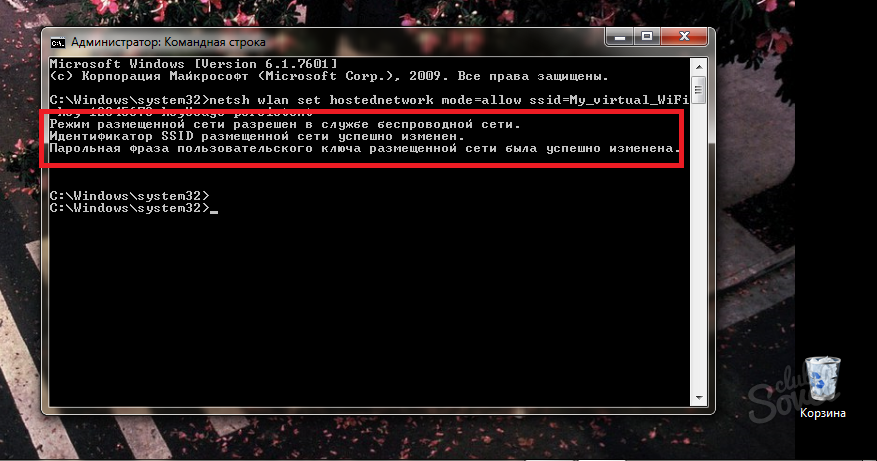
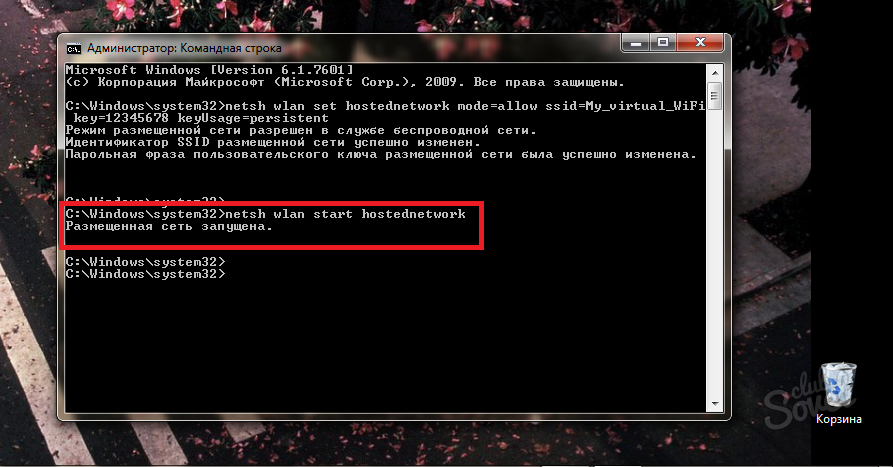
- আপনার নেটওয়ার্কে ডিফল্ট পাসওয়ার্ড 12345678। ওয়াইফাই বিতরণের অক্ষম করতে, উদ্ধৃতি ছাড়াই "netsh wlan stop hostedNetwork" কমান্ডটি প্রবেশ করুন। নেটওয়ার্ক বন্ধ করতে ভুলবেন না যাতে আপনার সংযুক্ত ডিভাইস ইন্টারনেট ট্র্যাফিক নষ্ট করে না। যদি এই বিকল্পটি আপনার সাথে মেলে না তবে দ্বিতীয় পদক্ষেপের পদ্ধতিটি চেষ্টা করার চেষ্টা করুন।

একটি প্রোগ্রাম থেকে একটি কম্পিউটার থেকে একটি ফোন থেকে ওয়াইফাই বিতরণ কিভাবে
ওয়াইফাই বিতরণের জন্য সফ্টওয়্যার এখন একটি বিশাল সেট, আপনি নিজের জন্য সঠিক চয়ন করতে পারেন। এই নিবন্ধে, উদাহরণস্বরূপ, আমরা ইউটিলিটি ব্যবহার করব ভার্চুয়াল রাউটার প্লাস। আপনার কম্পিউটার বা ল্যাপটপ সফ্টওয়্যার ডাউনলোড করুন। এই ইউটিলিটি ইনস্টলেশন প্রয়োজন হয় না:
- সংরক্ষণাগার খুলুন
- ভার্চুয়াল ফাইল খুঁজুন রাউটার প্লাস .exe,
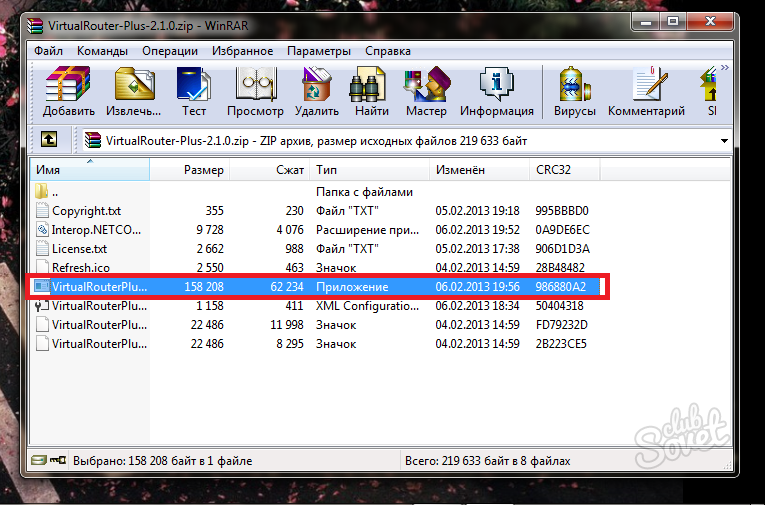
- ডবল ক্লিক করুন
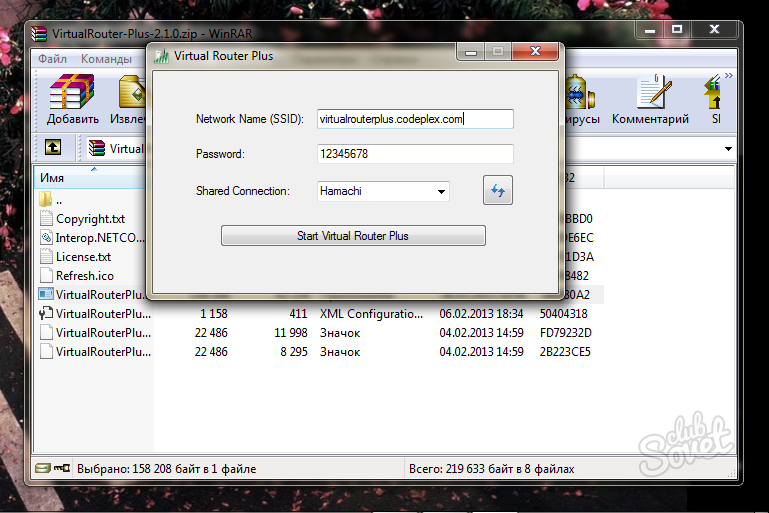
- এখন আপনি সঠিক সেটিংস সেট করতে হবে। শীর্ষতম লাইন আপনার নেটওয়ার্ক নাম। আপনার স্বাদ কোনো চিন্তা করুন,
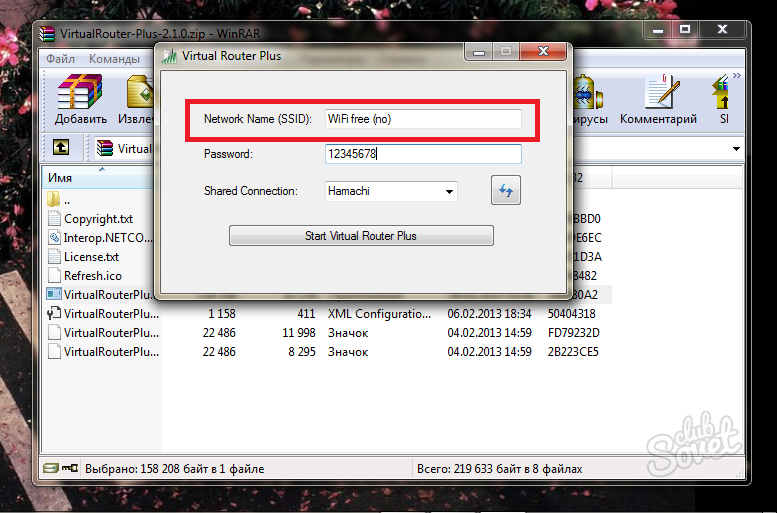
- দ্বিতীয় মেয়াদে, নেটওয়ার্ক থেকে পাসওয়ার্ড সেট করুন। এটি সংযোগ করতে ফোন প্রবেশ করতে হবে,
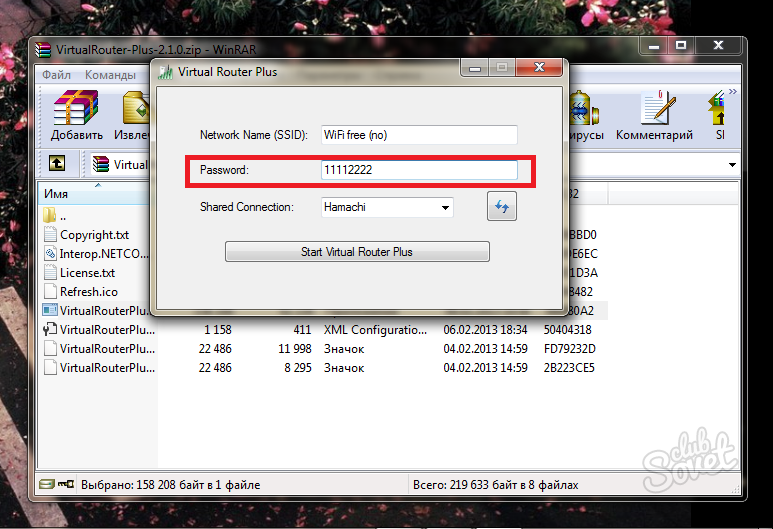
- শেষ লাইন সংযোগ ধরনের। এটি "ওয়্যারলেস নেটওয়ার্ক সংযোগ" তে পরিবর্তন করুন,

- এখন "ভার্চুয়াল রাউটার প্লাস শুরু করুন" পর্দার মাঝখানে বড় বোতামে ক্লিক করুন,
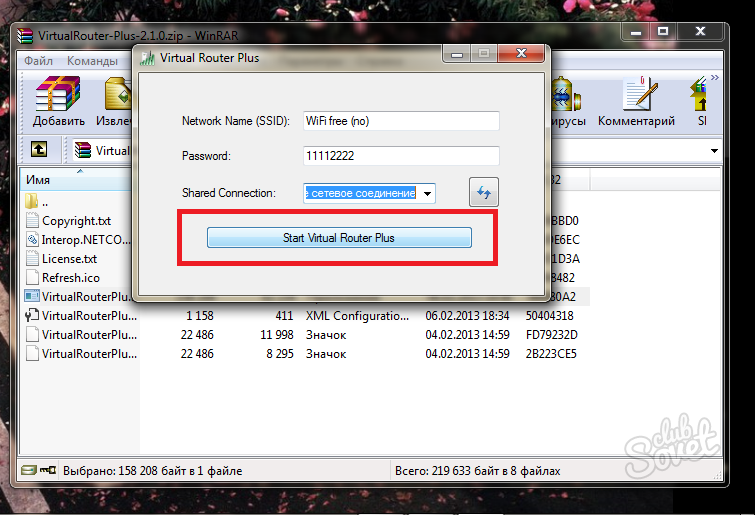
- ট্রায় আপনি সফল লঞ্চ সম্পর্কে একটি বার্তা দেখতে পাবেন। এখন আপনার কম্পিউটার থেকে ওয়াইফাই শোনা যাচ্ছে,

নিজের জন্য চয়ন করুন সেরা বিকল্প এবং অ্যাক্সেস পয়েন্ট হিসাবে ব্যবহার করুন।
আমাদের সময় ওয়াইফাই নেটওয়ার্ক সর্বত্র ছড়িয়ে। এটি বোঝার যোগ্য, কারণ এটির সাহায্যে আপনি সর্বাধিক সংযোগ করতে পারেন বিভিন্ন ডিভাইস । এটির অধিকাংশই ফোনের জন্য সত্য, কারণ ওয়াইফাই আপনাকে ব্যয়বহুল 3G তে অর্থ ব্যয় করতে দেয় না। এখন আমরা কম্পিউটার থেকে ফোন থেকে Wi-Fi বিতরণ করার প্রশ্নটির জবাব দেব ।
কিভাবে কম্পিউটার থেকে ইন্টারনেট বিতরণ করবেন ? সবচেয়ে সহজ উপায় - একটি রাউটার ব্যবহার করে। তৈরি করতে ওয়াইফাই সংযোগ নিম্নলিখিত কাজ করুন:
- আমরা রাউটার নিজেই পেতে। এটা তার মূল্য বৈশিষ্ট্য এবং নির্মাতার ব্যাপার না, কারণ সমস্ত রাউটার কাজ একই প্রকল্প আছে। আপনি একটি দীর্ঘ পরিসীমা নেটওয়ার্কের প্রয়োজন যেখানে ক্ষেত্রে মূল্য ক্রয় মূল্য।
- আমরা কম্পিউটারে এটি সংযোগ। এই সহজে অন্তর্ভুক্ত প্যাচকার্ড তারের সঙ্গে সম্পন্ন করা হয়।
- এখন আপনি রাউটার এবং নেটওয়ার্ক নিজেই কনফিগার করতে হবে। এটি করার জন্য, রাউটারের পিছনে উল্লেখিত আইপিটি সন্ধান করুন এবং এটিকে প্রবেশ করান ঠিকানা বার ব্রাউজার। পরবর্তীতে, আপনাকে একটি ব্যবহারকারীর নাম এবং পাসওয়ার্ড প্রবেশ করতে হবে, তারা বিপরীত দিকেও রয়েছে। যদি না হয় তবে মানটি ব্যবহার করুন: অ্যাডমিন / প্রশাসক। এটি শুধুমাত্র নেটওয়ার্ক সেটিংস খুঁজে বের করতে এবং পরিবর্তন করতে থাকে।
দারুণ, এখন আপনার কাছে ওয়াইফাই নেটওয়ার্ক রয়েছে ঘরের আশেপাশে। যদি আপনার ফোনটি এটি খুঁজে না পায় তবে রাউটারের সেটিংসে ফিরে যান। "দৃশ্যমানতা", "ব্যাপ্তির সমস্ত ডিভাইসের জন্য" নির্বাচন করুন। তারপরে, সমস্যা সংশোধন করা উচিত।
একটি রাউটার ছাড়া ওয়াইফাই বিতরণ করুন
আমরা তৈরি করতে সবচেয়ে জনপ্রিয় উপায় তাকিয়ে হোম নেটওয়ার্ক । কিন্তু অন্যান্য পদ্ধতি আছে। প্রথমত, তাদের জন্য আপনার যা দরকার তা নিয়ে কথা বলুন:
- ওয়াইফাই অ্যাডাপ্টারের। যদি আপনি একটি রাউটার না থাকে, তারপর একটি অ্যাডাপ্টার ছাড়া স্থায়ী কম্পিউটার বিতরণ ওয়াইফাই কাজ করে না। অ্যাডাপ্টারের বেশ সস্তা। আপনি সহজেই দোকান বৈদ্যুতিক জিনিস এটি খুঁজে পেতে পারেন। অ্যাডাপ্টার দুটি ধরনের: বহিরাগত এবং অন্তর্নির্মিত। আপনি যদি কম্পিউটারের গবেষণায় খুব বেশী কষ্ট না পেতে চান তবে ইউএসবি পোর্টে ঢোকানো একটি বাহ্যিক একাউন্ট কিনুন।
- কম্পিউটারে ড্রাইভার। বিশেষ করে অপারেটিং সিস্টেম সম্প্রতি পুনরায় ইনস্টল যারা তাদের মনোযোগ পরিশোধ মূল্য। ড্রাইভার আপনার উপাদান প্রস্তুতকারকের ওয়েবসাইটে, ইন্টারনেটে পাওয়া যাবে। কিন্তু একটি সহজ উপায়, যা ব্যবহার করা হয় বিশেষ প্রোগ্রাম ড্রাইভার আপডেট করতে। ইন্টারনেটে তাদের অনেকগুলি আছে, তবে আমি আপনাকে ড্রপ সমাধান ডাউনলোড করার পরামর্শ দিই ড্রাইভার সহায়তাকারী । তারা কেবলমাত্র হারিয়ে যাওয়া ড্রাইভারগুলি ইনস্টল করবে না, তবে পুরানোগুলি আপডেট করবে। এটি একটি ভাল নেটওয়ার্ক সংযোগ অবদান রাখতে হবে।
আপনি যদি ইতিমধ্যে ড্রাইভার ইনস্টল করে থাকেন এবং একটি Wi-Fi অ্যাডাপ্টার কিনে থাকেন তবে নিম্নলিখিত পদ্ধতিগুলি বিবেচনা করুন যা আপনাকে Wi-Fi নেটওয়ার্ক সেটআপ করতে সহায়তা করবে।
আমরা কমান্ড লাইন দ্বারা ওয়াইফাই বিতরণ
এই পদ্ধতি উইন্ডোজ 7/8/10 পিসি জন্য ব্যবহার করা হয়।
সুতরাং শুরু করা যাক। আমরা কমান্ড লাইন (আরও cmd) খুঁজে পাই। এটি করতে, ক্লিক করুন উইন্ডোজ আইকন এবং r "পরিষেবা → উইন্ডোজ → কমান্ড লাইন" তে যান।
আইটেম "কমান্ড লাইন" খুঁজুন
স্ক্রিনশটগুলিতে দেখানো হয়েছে এখন আমরা cmd লিখুন:
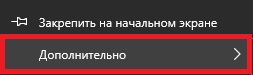
"উন্নত" যান

সাইন ইন? চমৎকার। এখন নেটওয়ার্ক নিজেই কনফিগার করুন। Cmd লাইনে আটকে দিন:
" ন্যেটশ উইল সেট হোস্ট করা নেটওয়ার্ক মোড = ssid =" luboenazvanie "key =" luboyparol "keyUsage = persistent "
Ssid এবং কী পরামিতি দেখুন? এটি নেটওয়ার্ক এর নাম এবং কী। আপনি চান হিসাবে আপনি তাদের পরিবর্তন করতে পারেন, কিন্তু আপনি তাদের খালি ছেড়ে যাবে না।
এখন আপনি ওয়াইফাই চালাতে পারেন, কিন্তু এটি কোন জ্ঞান করে তোলে। প্রথম, নিম্নলিখিত কাজ করুন:
- নিচে দেখানো হিসাবে আমাদের ব্যবহৃত ইন্টারনেট সংযোগ খুঁজুন:
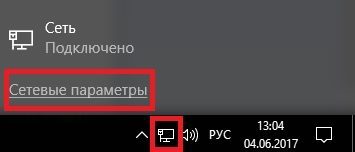
আইকনে ক্লিক করুন "ইন্টারনেটে নেটওয়ার্ক অ্যাক্সেস"
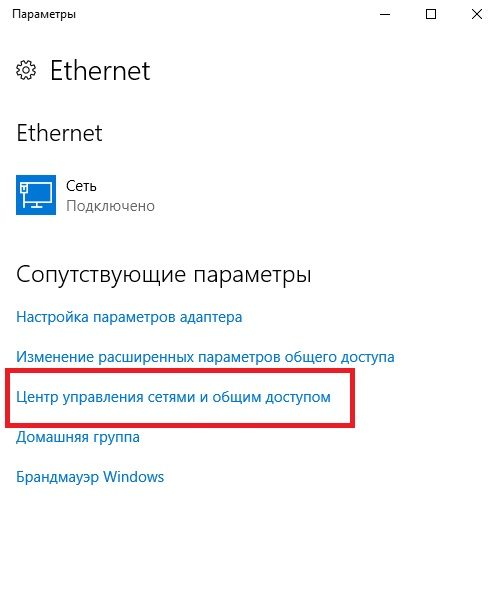
"নেটওয়ার্ক এবং শেয়ারিং সেন্টারে" যান
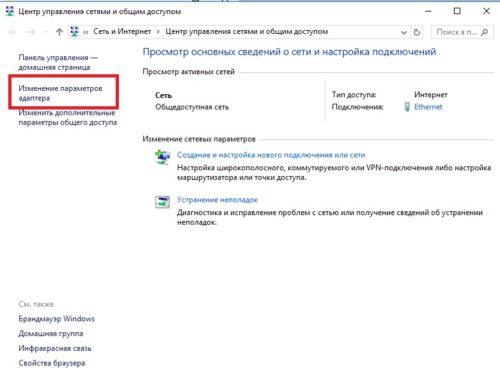
আইটেম "অ্যাডাপ্টার সেটিংস পরিবর্তন"
- সক্রিয় সংযোগ ক্লিক করে "বৈশিষ্ট্য" যান ডান ক্লিক করুন ।
- ফিরে যান "বৈশিষ্ট্য"।
- আমরা প্রথম আইটেম খুঁজছেন এবং এটি পাশে একটি টিক চিহ্ন করা হয়।
- Cmd ফিরে। এতে নিম্নলিখিতটি ঢোকান: "নেটস ওয়ালান হোস্টেডনেটওয়ার্ক শুরু করুন"
চমৎকার। এখন আপনার ফোনটি WiFi এর মাধ্যমে ইন্টারনেটে নিঃশব্দে সংযুক্ত।
কিন্তু প্রতিটি পিসি রিস্টার্ট দিয়ে, কমান্ড আবার প্রবেশ করা আবশ্যক।
একটি গরম স্পট পয়েন্ট তৈরি করুন
কিভাবে গরম স্পট পয়েন্ট ব্যবহার করে ওয়াইফাই বিতরণ ? এটা পূর্ববর্তী পদ্ধতি তুলনায় বেশ সহজ। কিন্তু এটি শুধুমাত্র উইন্ডোজ 10 এ পিসি জন্য ব্যবহার করা হয়।
একটি গরম স্পট তৈরি করতে আপনাকে প্রয়োজন:
- আমরা ইন্টারনেট সংযোগ পরামিতি খুঁজে।
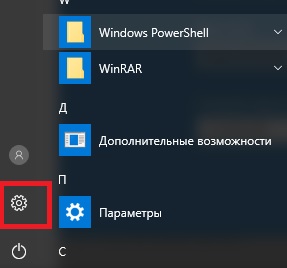
"উইন্ডোজ সেটিংস" এ যান
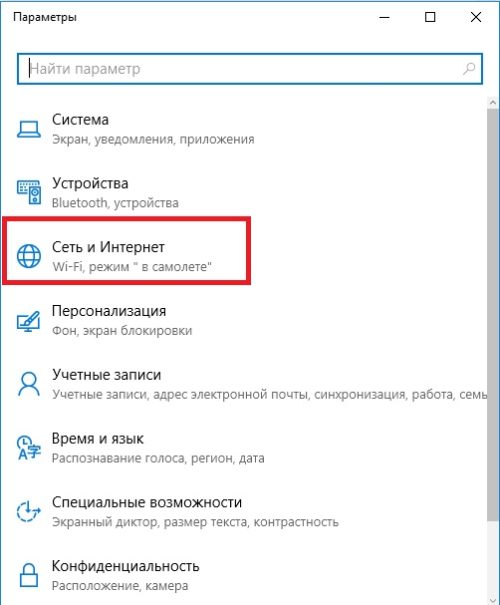
- আইটেম "মোবাইল গরম স্পট" ক্লিক করুন। উপস্থিত মেনুতে, Wi-Fi নেটওয়ার্কের সমস্ত ডেটা ইতিমধ্যে উপলব্ধ। আপনি তাদের মুছে ফেলতে এবং আপনার নিজের সেট করতে পারেন।
- আমরা সব প্রবেশ এবং ব্যবহৃত তথ্য সংরক্ষণ করুন।
- একটি নতুন মেনু প্রদর্শিত হবে। আইটেম "বন্ধ" থেকে "চালু" পরিবর্তন করার জন্য স্লাইডারটি ব্যবহার করা প্রয়োজন।
তারপরে, আপনার প্রবেশ করা প্যারামিটারগুলির সাথে ওয়াইফাই নেটওয়ার্ক কাজ করবে। এতে কোন সমস্যা থাকলে, ফায়ারওয়াল নিষ্ক্রিয় করার চেষ্টা করুন। কিন্তু এটা ফিরে চালু করতে ভুলবেন না।
ওয়াইফাই সফ্টওয়্যার
ইন্টারনেটে, একটি Wi-Fi নেটওয়ার্ক তৈরির জন্য অনেকগুলি প্রোগ্রাম এবং ইউটিলিটি রয়েছে। যেমন একটি প্রোগ্রাম একটি উদাহরণ: MyPublicWiFi। কিন্তু আপনার নিজের ঝুঁকিতে তাদের ব্যবহার করুন। তাদের কিছু জন্য, আপনি অ্যান্টিভাইরাস প্রোগ্রাম নিষ্ক্রিয় করতে হবে। এই ধরনের কিছু প্রোগ্রামের ইন্টারফেস বোঝাও বেশ সমস্যাযুক্ত, বিশেষ করে যদি তারা Russified হয় না।
এর সমষ্টি আপ যাক
তাই আমরা কোন সমস্যা ছাড়াই কম্পিউটার থেকে ফোনে Wi-Fi বিতরণ করার প্রশ্নটির উত্তর দিয়েছি। এটি করার জন্য, আপনি একটি রাউটার / অ্যাডাপ্টার এবং ড্রাইভার প্রয়োজন। পুরো সেটআপটি ২0 মিনিটেরও বেশি সময় নেয় না, তবে প্রচেষ্টার ফল ফলবে। আপনি কোনও সমস্যা ছাড়াই আপনার ফোনে আপনার হোম Wi-Fi নেটওয়ার্ক থেকে সংযোগ করতে পারেন।
09/25/2016  দিমিত্রি
দিমিত্রি
হ্যালো, অতিথি এবং নিয়মিত ব্লগ সাইট। আপনি যদি এই নিবন্ধটি পড়ছেন, তাহলে সম্ভবতঃ
1. আপনি জরুরি প্রয়োজন বেতার ইন্টারনেট বাড়িতে, এবং এখনও একটি রাউটার কিনতে সুযোগ;
2. আপনার রাউটারটি ভেঙ্গে গেছে এবং এর ফাংশন হোম পিসি বা ল্যাপটপের ভঙ্গুর কাঁধে রাখা দরকার।
3. আপনি সহজ উপায়গুলির জন্য সন্ধান করবেন না এবং সবচেয়ে ঠাণ্ডা পথ বেছে নিন।
কোনও ক্ষেত্রে, এই নিবন্ধটি আপনাকে রাউটার ছাড়াই উইন্ডোজ এক্সপি, 7, 8 এবং 10 এর মত OS চালানোর এক বা দুই মিনিটের মধ্যে কম্পিউটার থেকে Wi-Fi বিতরণ করতে হবে। তুমি কি প্রস্তুত? আপনার প্রিয় মগ আপনার প্রিয় পানীয় ঢালা এবং যান!
উল্লেখ্য যে উদাহরণ দেখানো হয় অপারেটিং সিস্টেম উইন্ডোজ 7, এবং পার্থক্য এই মত নোট উল্লেখ করা হয়। এটি যদি আপনার অন্তর্নির্মিত ল্যাপটপ না থাকে তবে এটি উল্লেখযোগ্য WI-FI অ্যাডাপ্টার (বা সংশ্লিষ্ট কার্ডের সাথে একটি স্থিতিশীল পিসি না), কম্পিউটারের মাধ্যমে Wi-Fi বিতরণ করার জন্য, আপনাকে ডিভাইসটিকে আলাদাভাবে ক্রয় করতে হবে। বাহ্যিক এবং আছে অভ্যন্তরীণ অ্যাডাপ্টারের প্রথমটি সস্তা এবং একটি অব্যবহৃত ইউএসবি পোর্ট প্রয়োজন, দ্বিতীয় বেশী নির্ভরযোগ্য।
পদ্ধতি 1
অলস মানুষ, "dummies" এবং যারা প্রতি একক শরীর আন্দোলনের প্রশংসা করি
যারা মাউস ক্লিকের জন্য সিমেন্টের ব্যাগ বাড়ানোর সমতুল্য তাদের লেখক। অতএব, এই পদ্ধতি তার প্রিয়। সুতরাং, ডাউনলোড করুন ভার্চুয়াল প্রোগ্রাম রাউটার প্লাস (উদাহরণস্বরূপ, এখানে: awesoft.ru)। ইনস্টল করুন, রাশিয়ান ইন্টারফেসের জন্য আকাশ প্রশংসা করুন এবং নিম্নলিখিত উইন্ডোটি দেখুন:
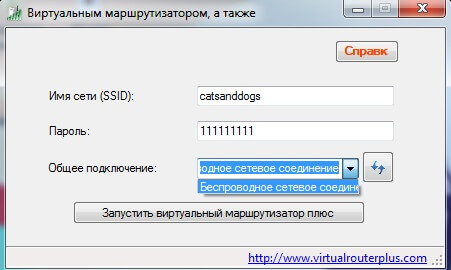
"নেটওয়ার্ক নাম" লাইনটিতে নেটওয়ার্কটির নাম প্রবেশ করান (���শ্চর্যজনক নয়, ডান?)। কোন। তারপরে আমরা একটি পাসওয়ার্ড (অন্তত 8 টি অক্ষর) আবিষ্কার করি, দাতা সংযোগটি নির্বাচন করুন (যেটি দিয়ে কম্পিউটারটি ইন্টারনেট পায়) এবং "চালান ..." ক্লিক করুন। সম্পন্ন! প্রোগ্রামটি ট্রেতে যায়, এবং এখন ফোন এবং অন্যান্য ডিভাইস থেকে Wi-Fi পাওয়া যেতে পারে।
পদ্ধতি 2
আমি মোড়, আমি ঘুর, আমি কমান্ড লাইন WI-FI মাধ্যমে পেতে চান
যদি আপনি নৈতিকভাবে একজন বডিবিল্ডার (এমনকি যদি উপরের দিকে TOP-Ectomorph হয়) এবং আপনার কোন অসুবিধা হয় না (অথবা উপরের পদ্ধতিটি হঠাৎ কাজ না করে) তবে নিম্নলিখিতগুলি করুন:
- প্রশাসক মোডে কমান্ড লাইনটি খুলুন (cmd এ ডান ক্লিক করুন এবং বামে সংশ্লিষ্ট মেনু নির্বাচন করুন);
- আমরা নীচের স্ক্রিনশটটিতে দেখানো কমান্ডগুলির মধ্যে একটিতে প্রবেশ করান (ক্রমটি নির্দেশিত হয়);
- নেটওয়ার্ক তৈরি করা হয়েছিল, কিন্তু ... ���পনি প্রথম সমস্যার জন্য প্রস্তুত ছিল, তাই না? নিয়ন্ত্রণ প্যানেলে যান এবং বীরত্বপূর্ণ আইটেম "পরিবর্তন সেটিংস উপর ক্লিক করুন পাবলিক এক্সেস "
এবং স্ক্রিনশট হিসাবে চিহ্নিতকারীগুলিকে পুনর্বিন্যাস করুন:
- এখন ফিরে হোম পেজ কন্ট্রোল প্যানেল এবং "অ্যাডাপ্টার সেটিংস পরিবর্তন করুন" ক্লিক করুন, "অ্যাক্সেস" ট্যাবে যান, একটি টিক দিন। মেনুতে তীর দ্বারা নির্দেশিত, দাতা সংযোগ নির্বাচন করুন এবং ঠিক আছে ক্লিক করুন। যে সব, আপনি ফোন, ট্যাবলেট, ল্যাপটপ এবং অন্যান্য ডিভাইসের মাধ্যমে অনলাইন যেতে পারেন।
সিস্টেমের অন্যান্য সংস্করণের ব্যবহারকারীদের জন্য সংশোধন: আপনি যে কোনও উইন্ডোজ অপারেটিং সিস্টেম ব্যবহার না করেই, কর্মের অ্যালগরিদম একই।
পদ্ধতি 3
সহজ উপায়, কিন্তু সব জন্য নয়
- আমরা নেটওয়ার্ক এবং নিয়ন্ত্রণ সাধারণ নিয়ন্ত্রণ কেন্দ্র যান;
- আমরা দেখি, একটি বিন্দু আছে কিনা "ওয়্যারলেস নেটওয়ার্ক সেটআপ কম্পিউটার-কম্পিউটার"। যদি থাকে, আপনার হাত ঝাঁকান। যদি না হয়, আপনার ঠোঁট স্পর্শ করুন এবং কমান্ড লাইন এ যান, যেমন দ্বিতীয় পদ্ধতিতে বর্ণিত। আরো আইটেম যারা একটি আইটেম আছে এখানে বর্ণনা করা হয়েছে।
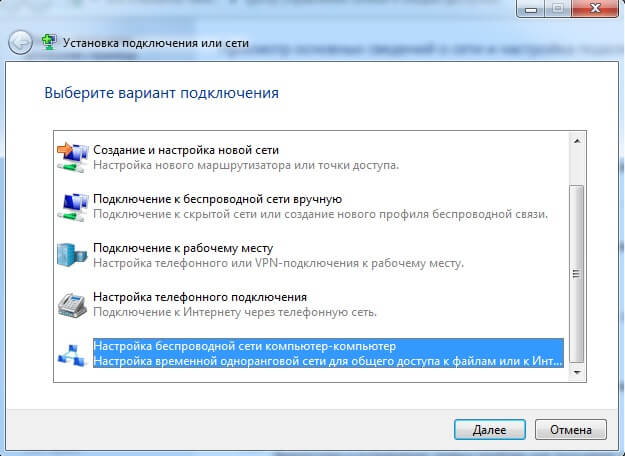
- নেটওয়ার্ক নাম এবং নিরাপত্তা কী লিখুন। পরবর্তী, নেটওয়ার্ক সক্রিয় করুন।
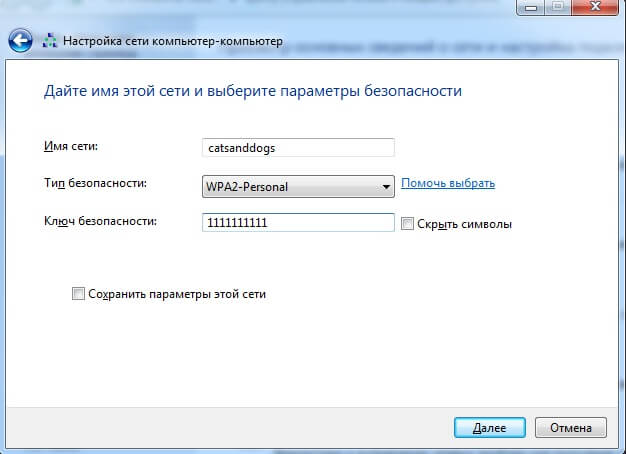
- পরবর্তী, আমরা তৃতীয় এবং চতুর্থ পয়েন্ট ফিরে। পূর্ববর্তী পদ্ধতি । আমরা ভাগ অপশনগুলিতে মার্কার স্থাপন এবং অ্যাডাপ্টার সেটিংস পরিবর্তন। ফাইনাল।
উইন্ডোজ এক্সপির ব্যবহারকারীদের জন্য সংশোধনী: আপনি এই ক্রিয়াকলাপগুলি নিয়ন্ত্রণ প্যানেলের মাধ্যমে না করেন, তবে মানক স্টার্ট মেনু আইটেমের মাধ্যমে "ওয়্যারলেস নেটওয়ার্ক উইজার্ড"। পার্থক্য অপরিহার্যভাবে এক আছে। স্ক্রিনশটটিতে প্রদর্শিত "নেটওয়ার্ক ইনস্টলেশন পদ্ধতি" নির্বাচন করতে হবে
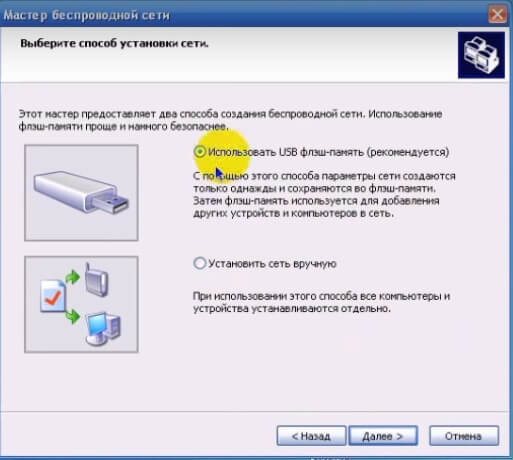
উইন্ডোজ 10 ব্যবহারকারীদের জন্য সংশোধনী: সিস্টেমটির এই সংস্করণটি (আপডেট 2.08.16 দিয়ে শুরু হওয়া) একটি WI-FI বিন্দু তৈরির জন্য "মোবাইল হট-স্টপ" সরবরাহ করার জন্য আপনার জন্য সহজ পদ্ধতি রয়েছে।
এই নিবন্ধটি শেষ। রাউটারের আকারে কীভাবে পিসি ব্যবহার করা যায় এবং কীভাবে সবকিছু তৈরি করা যায় তা আপনি শিখেছেন। মন্তব্য লিখুন, আপনি কম্পিউটারের মাধ্যমে আপনার WI-FI-point তৈরি করতে পরিচালনা করেছেন। এবং যদি না হয়, তাহলে এই নিবন্ধটি আপনার জীবনের সেরা মুহুর্তগুলি বিনষ্ট করার জন্য আমাদের দোষারোপ করতে দৌড়াবেন না। শুধু সমস্যা বর্ণনা করুন এবং আমরা আপনাকে সাহায্য করার চেষ্টা করব। আপডেট সদস্যতা, সামাজিক নেটওয়ার্কের উপর repost এবং আপনার বন্ধুদের আমাদের উপদেশ। সব ভাল!
���খনো চলে গেছে, কিন্তু আপনি প্রতিশ্রুত বোনাস এর রুটি এবং সার্কাস প্রয়োজন? তাই এখানে এটা - অতিরিক্ত উপায় একটি কম্পিউটার ছাড়া একটি WI-FI পেতে তৃতীয় পক্ষের প্রোগ্রাম এবং অতিরিক্ত অঙ্গভঙ্গি (আমরা সব ভালোবাসি)। আমরা কোনও Android ডিভাইসে ইন্টারনেটের সাথে সিম কার্ড সন্নিবেশ করান, এতে এটি সক্রিয় করুন WI-FI বিতরণ এবং হচ্ছে আলোর ভোগ।
পিএসএস একটি USB-মডেম ব্যবহার করে বিশেষত প্রাসঙ্গিক পদ্ধতি এবং কিছু কারণে, উপরের পদ্ধতিগুলি প্রত্যাখ্যান করুন।
?�শ্চর্যজনক নয়, ডান??�পনি প্রথম সমস্যার জন্য প্রস্তুত ছিল, তাই না?
?�খনো চলে গেছে, কিন্তু আপনি প্রতিশ্রুত বোনাস এর রুটি এবং সার্কাস প্রয়োজন?



